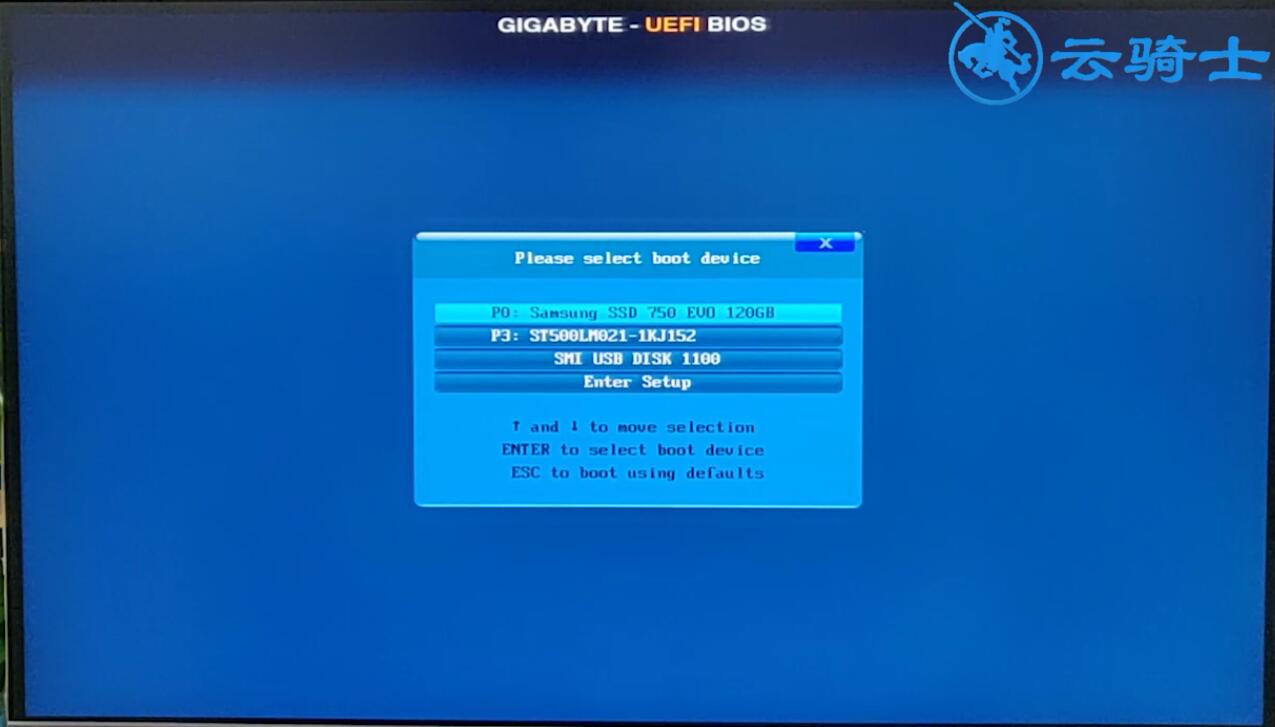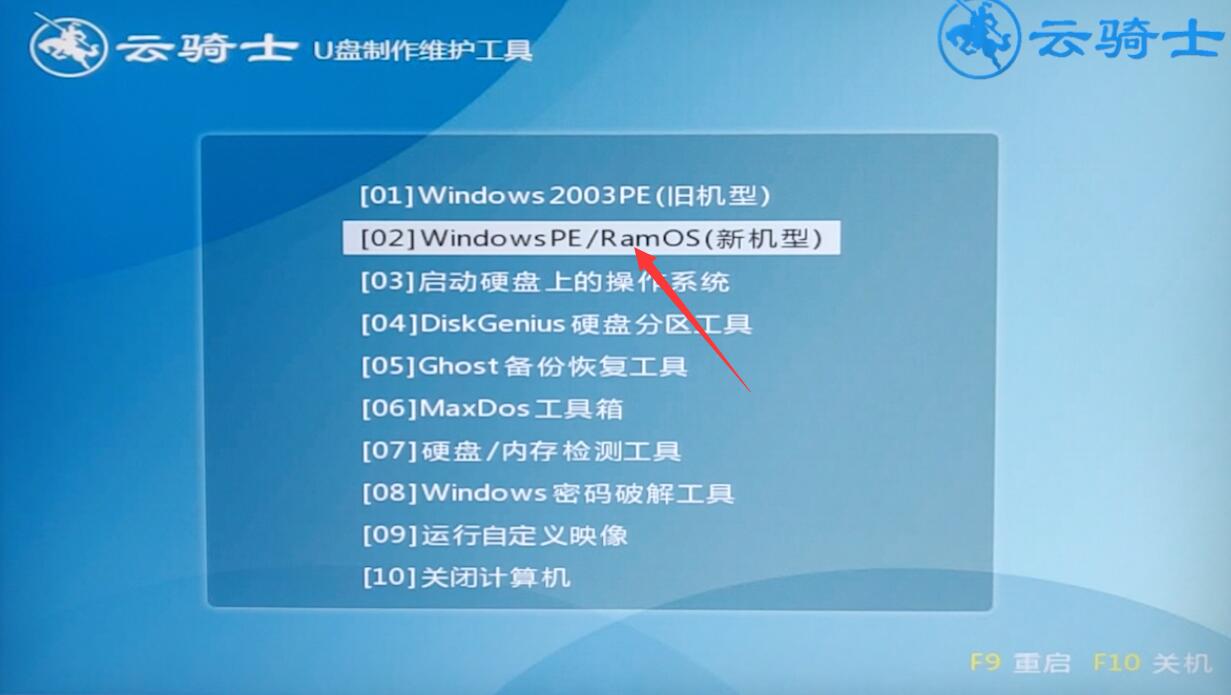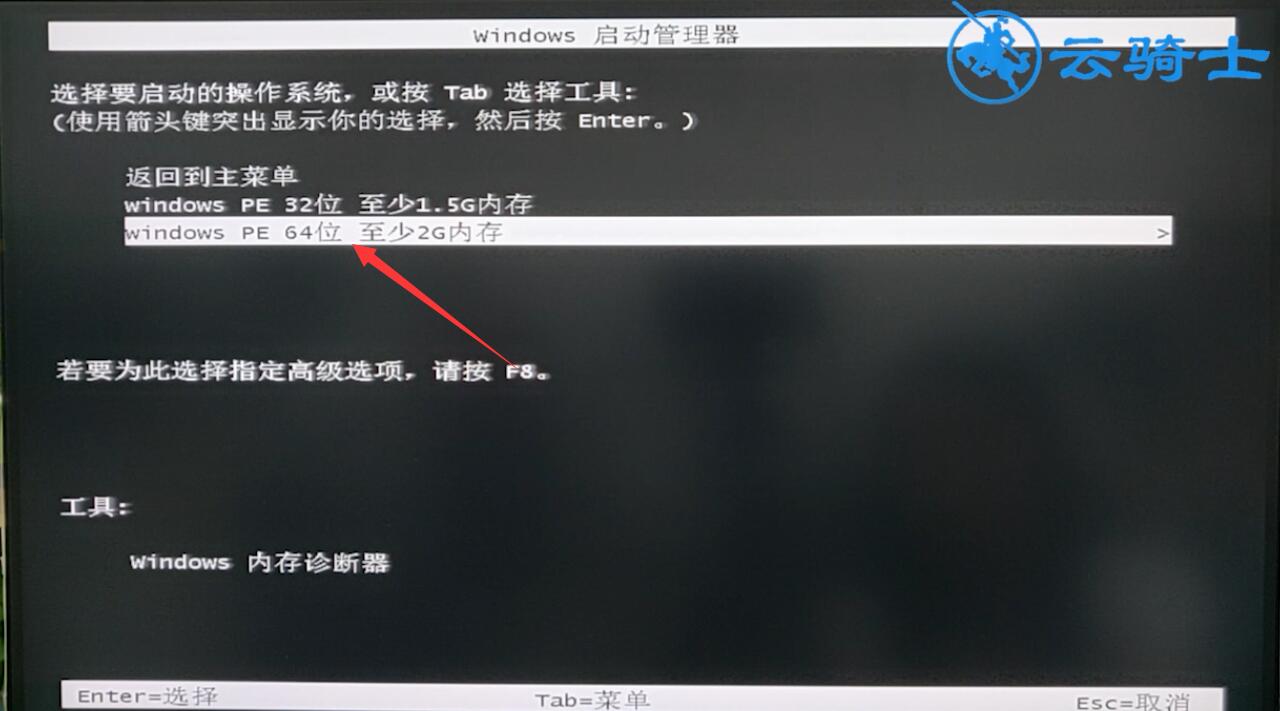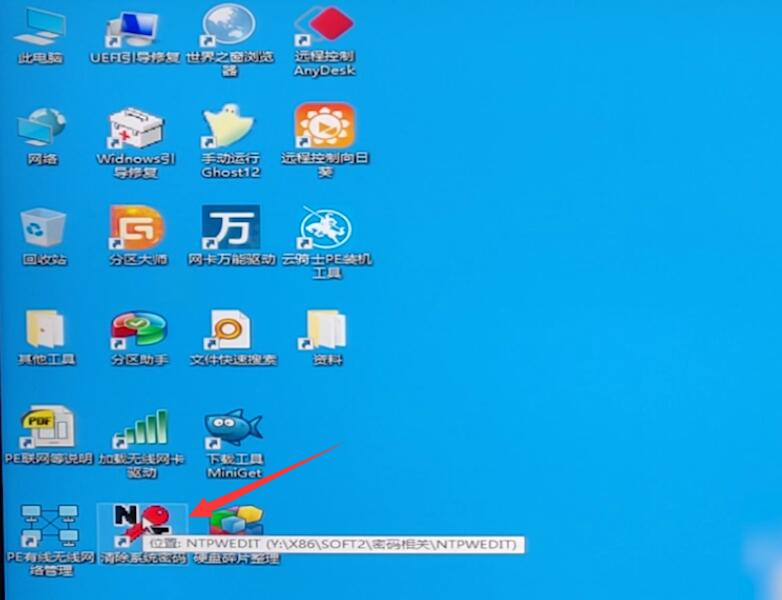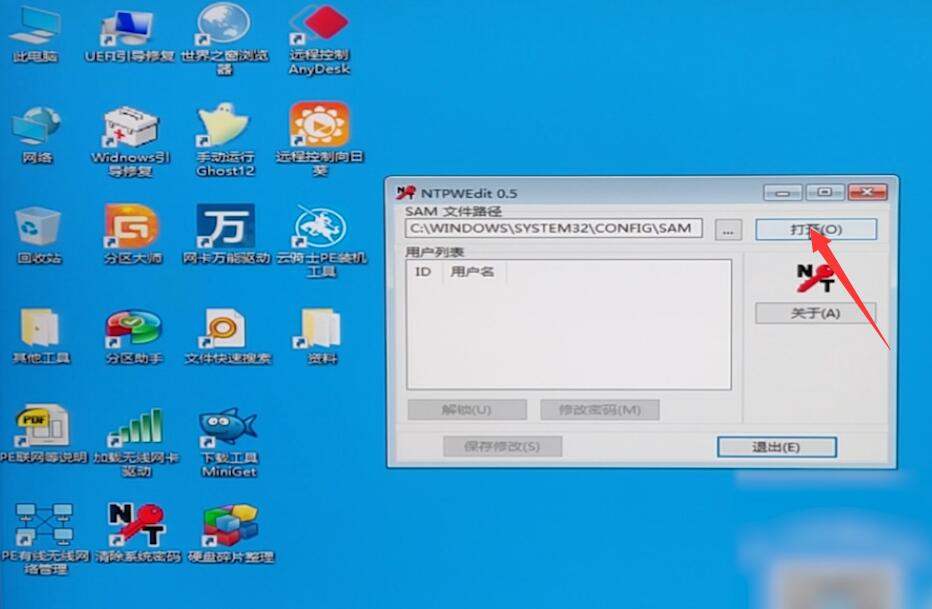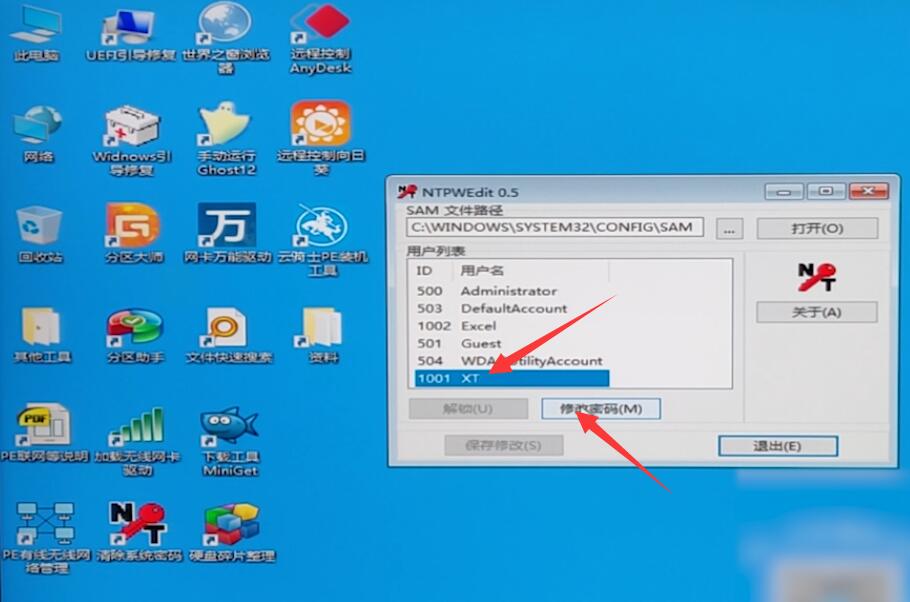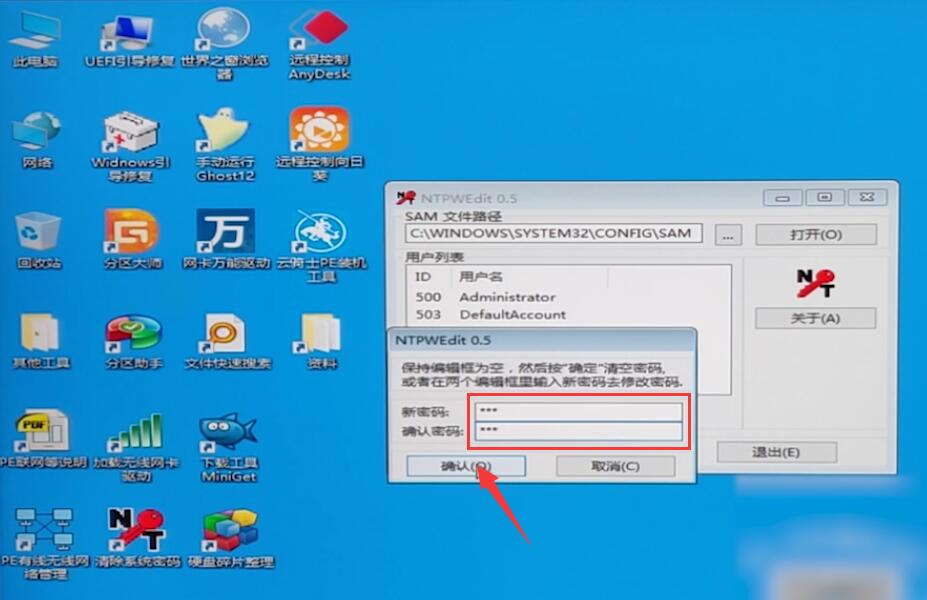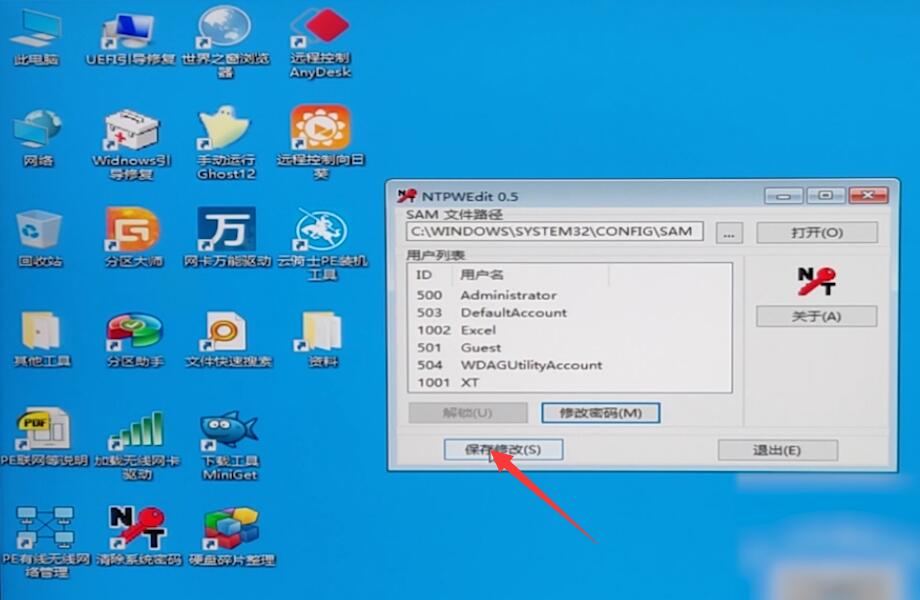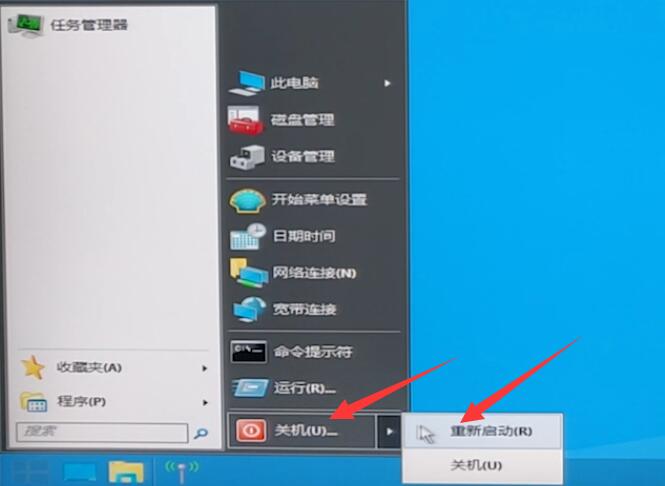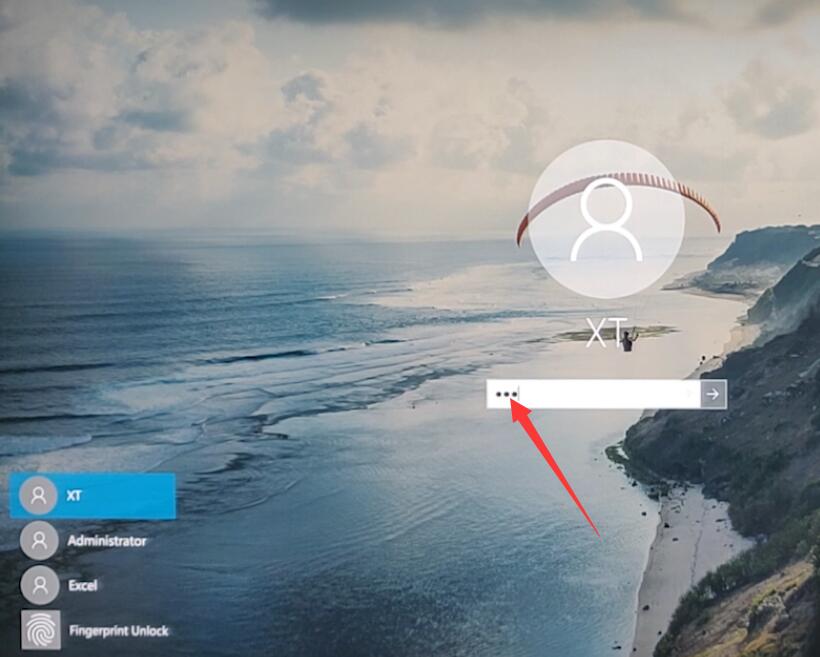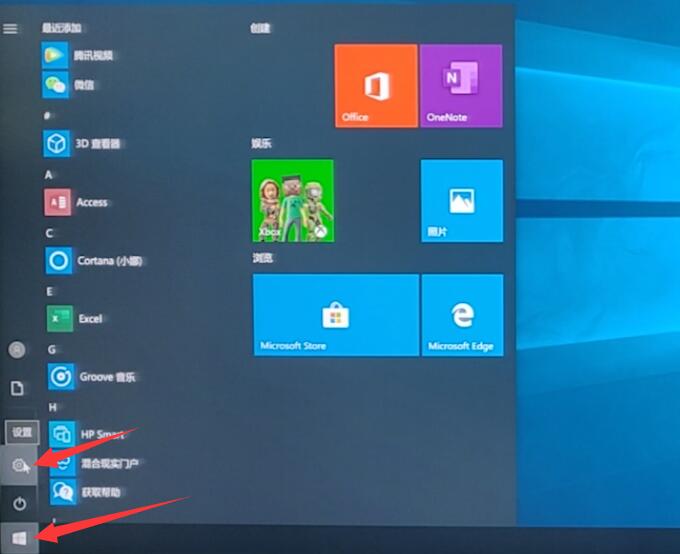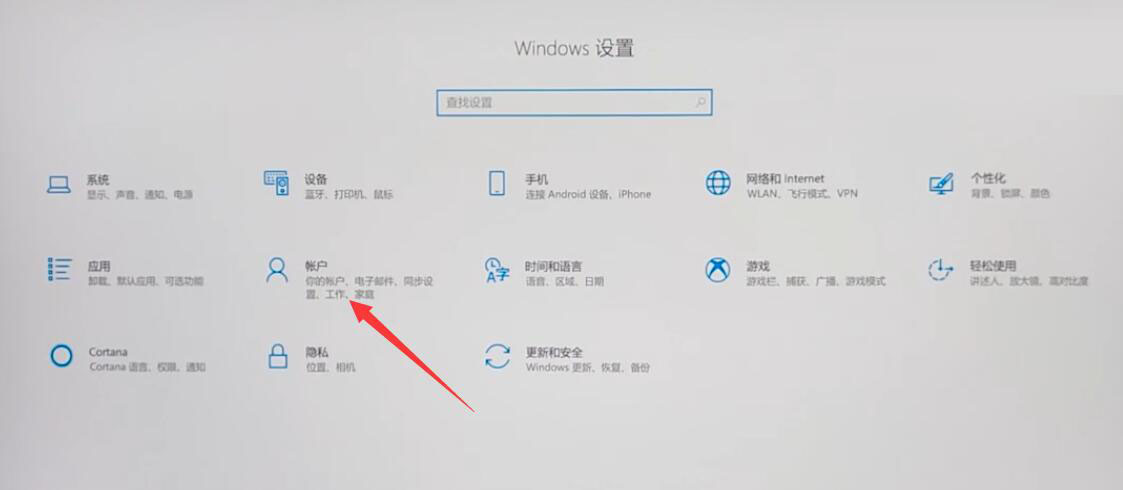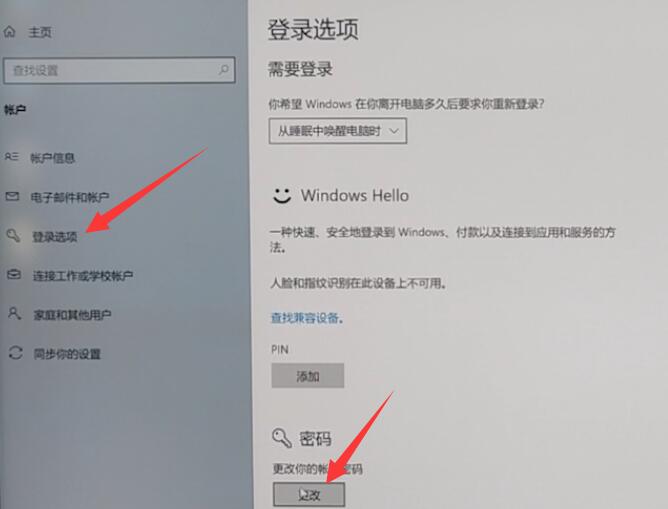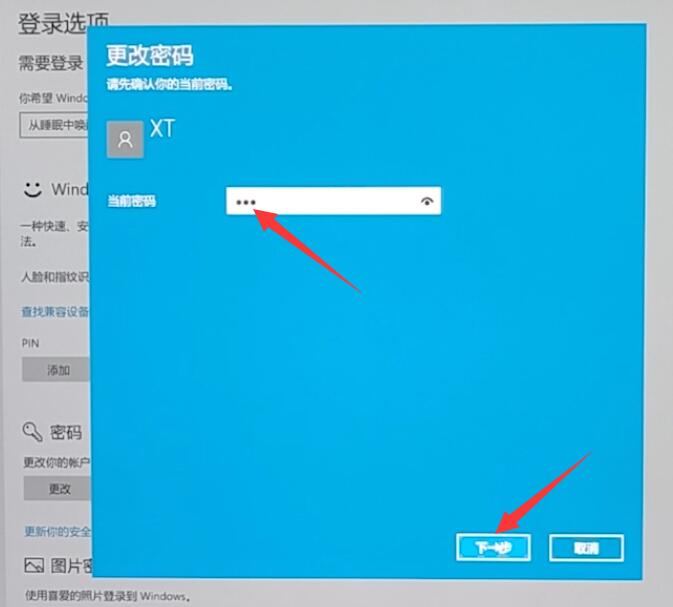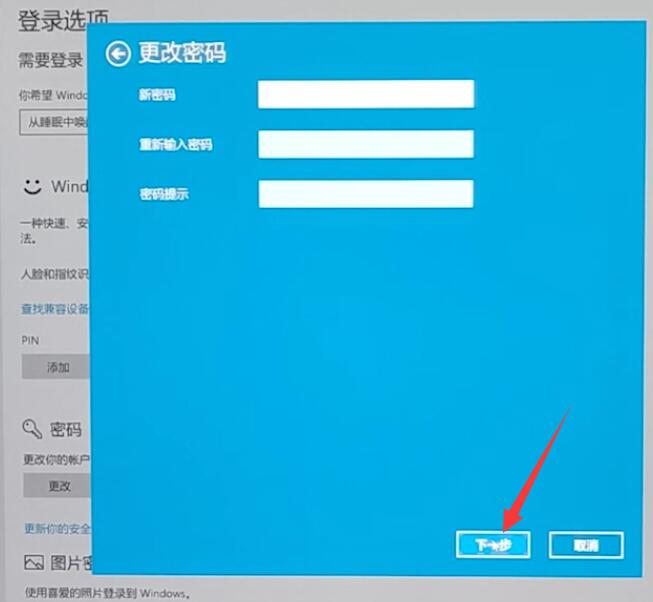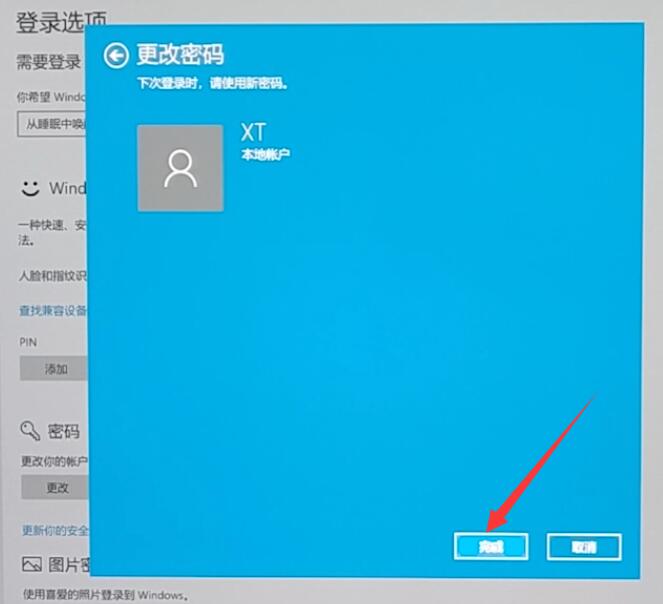Win10开机密码忘记怎么办 win10忘了开机密码怎么办 |
您所在的位置:网站首页 › win10电脑忘记密码怎么解开 › Win10开机密码忘记怎么办 win10忘了开机密码怎么办 |
Win10开机密码忘记怎么办 win10忘了开机密码怎么办
|
Ready 品牌型号:联想GeekPro 2020 系统:win10 1909 64位企业版 部分用户可能电脑型号不一样,但系统版本一致都适合该方法。 win10电脑开机密码忘了怎么办呢?下面就给大家分享Win10电脑忘了开机密码怎么解除。 忘记开机密码可以通过U盘PE删除开机密码。 1第一步首先将U盘启动盘插入电脑并重启
2第二步待启动后按F12进入U盘启动界面,选择Windows PE/RamOS(新机型)进入
3第三步再选择Windows PE 64位,双击进入清除系统密码
4第四步点击打开,选择用户名,点击修改密码,输入新密码,点击确认,保存修改
5第五步重启电脑,输入新设置的密码,进入系统
6第六步接着点击开始,设置,账号
7第七步登录选项,在密码下方点击更改
8第八步输入当前密码,点击下一步
9第九步在更改密码页面中,不用输入密码,直接点击下一步
以上就是联想电脑win10开机密码忘了的内容了,希望对各位有所帮助。 |
【本文地址】
今日新闻 |
推荐新闻 |